iOS 모바일 앱으로 오프라인 동기화 사용
개요
이 자습서는 iOS용 Azure App Service의 Mobile Apps 기능을 사용한 오프라인 동기화를 설명합니다. 오프라인 동기화를 사용하면 네트워크에 연결되지 않은 경우에도 최종 사용자가 모바일 앱을 사용하여 데이터를 보거나, 추가하거나 수정할 수 있습니다. 변경 내용은 로컬 데이터베이스에 저장됩니다. 디바이스가 다시 온라인 상태가 되면 변경 내용이 원격 백 엔드와 동기화됩니다.
Mobile Apps를 처음 사용하는 경우, 먼저 iOS 앱 만들기자습서를 완료해야 합니다. 다운로드한 빠른 시작 서버 프로젝트를 사용하지 않는 경우 프로젝트에 데이터 액세스 확장 패키지를 추가해야 합니다. 서버 확장 패키지에 대한 자세한 내용은 Azure Mobile Apps용 .NET 백 엔드 서버 SDK 사용을 참조하세요.
오프라인 동기화 기능에 대해 자세히 알아보려면 Mobile Apps에서 오프라인 데이터 동기화를 참조하세요.
클라이언트 동기화 코드 검토
iOS 앱 만들기 자습서용으로 다운로드한 클라이언트 프로젝트는 로컬 핵심 데이터 기반 데이터베이스를 사용하여 오프라인 동기화를 지원하는 코드를 포함합니다. 이 섹션은 이미 자습서 코드에 포함된 내용에 대한 요약입니다. 기능의 개념적 개요는 Mobile Apps에서 오프라인 데이터 동기화를 참조하세요.
Mobile Apps의 오프라인 데이터 동기화 기능을 사용하면 네트워크에 액세스할 수 없는 경우에도 로컬 데이터베이스를 조작할 수 있습니다. 앱에서 이러한 기능을 사용하려면 MSClient 의 동기화 컨텍스트를 초기화하고 로컬 저장소를 참조합니다. 그런 다음 MSSyncTable 인터페이스를 통해 테이블을 참조합니다.
QSTodoService.m(Objective-C) 또는 ToDoTableViewController.swift(Swift)에서 syncTable 멤버 형식은 MSSyncTable입니다. 오프라인 동기화에는 MSTable 대신 이 동기화 테이블 인터페이스가 사용됩니다. 동기화 테이블이 사용되면 모든 작업이 로컬 저장소로 이동되고 명시적 밀어넣기 및 끌어오기 작업이 있는 원격 백 엔드와만 동기화됩니다.
동기화 테이블에 대한 참조를 얻으려면 MSClient에서 syncTableWithName 메서드를 사용합니다. 오프라인 동기화 기능을 제거하려면 대신 tableWithName을 사용합니다.
모든 테이블 작업을 수행하려면 먼저 로컬 저장소를 초기화해야 합니다. 관련 코드는 다음과 같습니다.
Objective-C. QSTodoService.init 메서드:
MSCoreDataStore *store = [[MSCoreDataStore alloc] initWithManagedObjectContext:context]; self.client.syncContext = [[MSSyncContext alloc] initWithDelegate:nil dataSource:store callback:nil];스위프트. ToDoTableViewController.viewDidLoad 메서드:
let client = MSClient(applicationURLString: "http:// ...") // URI of the Mobile App let managedObjectContext = (UIApplication.sharedApplication().delegate as! AppDelegate).managedObjectContext! self.store = MSCoreDataStore(managedObjectContext: managedObjectContext) client.syncContext = MSSyncContext(delegate: nil, dataSource: self.store, callback: nil)이 메서드는 Mobile Apps SDK에 제공되는
MSCoreDataStore인터페이스를 사용하여 로컬 저장소를 만듭니다. 또는MSSyncContextDataSource프로토콜을 구현하여 다른 로컬 저장소를 제공할 수 있습니다. 또한 MSSyncContext의 첫 번째 매개 변수는 충돌 처리기를 지정하는 데 사용됩니다.nil을 전달했으므로 충돌 발생 시 작업을 중단하는 기본 충돌 처리기를 얻게 됩니다.
이제 실제 동기화 작업을 수행하여 원격 백 엔드에서 데이터를 가져와 보겠습니다.
Objective-C.
syncData는 새 변경 내용을 푸시한 다음 pullData를 호출하여 원격 백 엔드에서 데이터를 가져옵니다. 그러면 pullData 메서드가 쿼리와 일치하는 새 데이터를 가져옵니다.-(void)syncData:(QSCompletionBlock)completion { // Push all changes in the sync context, and then pull new data. [self.client.syncContext pushWithCompletion:^(NSError *error) { [self logErrorIfNotNil:error]; [self pullData:completion]; }]; } -(void)pullData:(QSCompletionBlock)completion { MSQuery *query = [self.syncTable query]; // Pulls data from the remote server into the local table. // We're pulling all items and filtering in the view. // Query ID is used for incremental sync. [self.syncTable pullWithQuery:query queryId:@"allTodoItems" completion:^(NSError *error) { [self logErrorIfNotNil:error]; // Lets the caller know that we have finished. if (completion != nil) { dispatch_async(dispatch_get_main_queue(), completion); } }]; }Swift:
func onRefresh(sender: UIRefreshControl!) { UIApplication.sharedApplication().networkActivityIndicatorVisible = true self.table!.pullWithQuery(self.table?.query(), queryId: "AllRecords") { (error) -> Void in UIApplication.sharedApplication().networkActivityIndicatorVisible = false if error != nil { // A real application would handle various errors like network conditions, // server conflicts, etc. via the MSSyncContextDelegate print("Error: \(error!.description)") // We will discard our changes and keep the server's copy for simplicity if let opErrors = error!.userInfo[MSErrorPushResultKey] as? Array<MSTableOperationError> { for opError in opErrors { print("Attempted operation to item \(opError.itemId)") if (opError.operation == .Insert || opError.operation == .Delete) { print("Insert/Delete, failed discarding changes") opError.cancelOperationAndDiscardItemWithCompletion(nil) } else { print("Update failed, reverting to server's copy") opError.cancelOperationAndUpdateItem(opError.serverItem!, completion: nil) } } } } self.refreshControl?.endRefreshing() } }
Objective-C 버전의 syncData에서 먼저 동기화 컨텍스트에 대해 pushWithCompletion을 호출합니다. 이 메서드는 모든 테이블에서 변경 내용을 푸시하므로 동기화 테이블 자체가 아닌 MSSyncContext의 멤버입니다. CUD 작업을 통해 로컬에서 수정된 레코드만 서버에 전송됩니다. 그런 후 다음 도우미 pullData가 호출됩니다. 이 도우미는 MSSyncTable.pullWithQuery를 호출하여 원격 데이터를 검색하고 로컬 데이터베이스에 저장합니다.
Swift 버전의 경우 푸시 작업이 꼭 필요하지 않기 때문에 pushWithCompletion에 대한 호출이 없습니다. 푸시 작업을 수행하는 테이블에 대한 동기화 컨텍스트에 보류 중인 변경 내용이 있는 경우 끌어오기가 항상 푸시 작업을 먼저 실행합니다. 그러나 둘 이상의 동기화 테이블이 있는 경우 푸시를 명시적으로 호출하여 관련 테이블에서 모든 항목의 일관성을 유지하는 것이 좋습니다.
Objective-C 버전과 Swift 버전 모두에서 pullWithQuery 메서드를 사용하여 쿼리를 지정하면 검색할 레코드를 필터링할 수 있습니다. 이 예제에서 쿼리는 원격 TodoItem 테이블의 모든 레코드를 검색합니다.
pullWithQuery의 두 번째 매개 변수는 증분 동기화에 사용되는 쿼리 ID입니다. 증분 동기화는 레코드의 UpdatedAt 타임스탬프를 사용하여(로컬 저장소에서 호출updatedAt) 마지막 동기화 이후 수정된 레코드만 검색합니다. 쿼리 ID는 앱의 각 논리 쿼리에 대해 고유한 설명 문자열이어야 합니다. 증분 동기화를 옵트아웃하려면 nil을 쿼리 ID로 전달합니다. 이런 방법은 각각의 끌어오기 작업에서 모든 레코드가 검색되므로 비효율적일 수 있습니다.
Objective-C 앱은 데이터를 추가하거나 수정할 때 사용자가 새로 고침 제스처를 수행할 때 및 시작 시 동기화됩니다.
Swift 앱은 사용자가 새로 고침 제스처를 수행할 때 및 시작 시 동기화됩니다.
데이터가 수정될 때마다(Objective-C) 또는 앱이 시작될 때마다(Objective-C 및 Swift) 앱이 동기화되므로 앱은 사용자가 온라인 상태인 것으로 가정합니다. 나중에 나오는 섹션에서는 사용자가 오프라인 상태일 때도 편집할 수 있도록 앱을 업데이트합니다.
핵심 데이터 모델 검토
핵심 데이터 오프라인 저장소를 사용하는 경우 데이터 모델에서 특정 테이블 및 필드를 정의해야 합니다. 샘플 앱에는 이미 올바른 형식의 데이터 모델이 포함되어 있습니다. 이 섹션에서는 이러한 테이블을 살펴보고 사용 방법을 알아봅니다.
QSDataModel.xcdatamodeld를 엽니다. SDK에 사용되는 테이블 3개 및 할 일 항목 자체에 사용되는 테이블 1개 등 테이블 4개가 정의되어 있습니다.
- MS_TableOperations: 서버와 동기화되어야 하는 항목 추적을 추적합니다.
- MS_TableOperationErrors: 오프라인 동기화 중에 발생하는 모든 오류를 추적합니다.
- MS_TableConfig: 모든 끌어오기 작업에 대한 마지막 동기화 작업의 마지막 업데이트 시간을 추적합니다.
- TodoItem: 할 일 항목을 저장합니다. 시스템 열 createdAt, updatedAt 및 version은 선택적 시스템 속성입니다.
참고
Mobile Apps SDK는 "``"(으)로 시작하는 열 이름을 예약합니다. 시스템 열 이외에 이 접두사를 사용하지 마세요. 그렇지 않으면 원격 백 엔드를 사용하는 경우 열 이름이 수정됩니다.
오프라인 동기화 기능을 사용하는 경우 시스템 테이블 3개와 데이터 테이블을 정의합니다.
시스템 테이블
MS_TableOperations
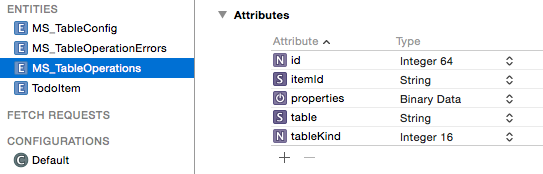
| attribute | Type |
|---|---|
| id | 정수 64 |
| itemId | String |
| properties | 이진 데이터 |
| 테이블 | String |
| tableKind | 정수 16 |
MS_TableOperationErrors
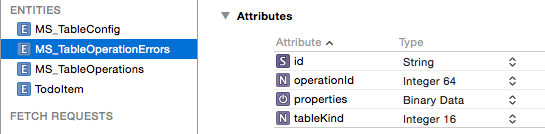
| attribute | Type |
|---|---|
| id | String |
| operationId | 정수 64 |
| properties | 이진 데이터 |
| tableKind | 정수 16 |
MS_TableConfig
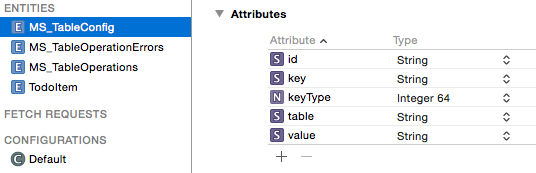
| attribute | Type |
|---|---|
| id | String |
| key | String |
| keyType | 정수 64 |
| 테이블 | String |
| 값 | String |
데이터 테이블
TodoItem
| attribute | Type | 참고 |
|---|---|---|
| id | 문자열, 필수로 표시 | 원격 저장소의 기본 키 |
| complete | 부울 | 할 일 항목 필드 |
| text | String | 할 일 항목 필드 |
| createdAt | Date | (선택 사항) createdAt 시스템 속성에 매핑 |
| updatedAt | Date | (선택 사항) updatedAt 시스템 속성에 매핑 |
| 버전 | String | (옵션) 충돌을 검색하는 데 사용되며 version에 매핑됩니다. |
앱의 동기화 동작 변경
이 섹션에서는 앱 시작 시 또는 항목을 삽입하거나 업데이트할 때 동기화하지 않도록 앱을 수정합니다. 새로 고침 제스처 단추를 누를 때만 동기화됩니다.
Objective-C:
QSTodoListViewController.m에서 viewDidLoad 메서드가 끝날 때
[self refresh]호출을 제거하도록 이 메서드를 변경합니다. 이제 앱 시작 시 데이터가 서버와 동기화되지 않습니다. 대신 로컬 저장소의 콘텐츠와 동기화됩니다.QSTodoService.m에서 항목이 삽입된 후에 동기화되지 않도록
addItem의 정의를 수정합니다.self syncData블록을 제거하고 다음으로 바꿉니다.if (completion != nil) { dispatch_async(dispatch_get_main_queue(), completion); }앞서 언급했듯이
completeItem의 정의를 수정합니다.self syncData블록을 제거하고 다음으로 바꿉니다.if (completion != nil) { dispatch_async(dispatch_get_main_queue(), completion); }
Swift:
앱 시작 시 동기화를 중지하려면 viewDidLoad의 ToDoTableViewController.swift에서 여기 표시된 두 줄을 주석 처리합니다. 이 문서를 작성할 당시에는 Swift Todo 앱이 누군가가 항목을 추가하거나 완료할 때는 서비스를 업데이트하지 않습니다. 앱 시작 시에만 서비스를 업데이트합니다.
self.refreshControl?.beginRefreshing()
self.onRefresh(self.refreshControl)
앱을 테스트합니다.
이 섹션에서는 잘못된 URL에 연결하여 오프라인 시나리오를 시뮬레이션합니다. 데이터 항목을 추가하면 모바일 앱 백 엔드와 동기화되지 않고 로컬 핵심 데이터 저장소에 보관됩니다.
QSTodoService.m의 모바일 앱 URL을 잘못된 URL로 변경하고 앱 다시 실행하기:
Objective-C. QSTodoService.m:
self.client = [MSClient clientWithApplicationURLString:@"https://sitename.azurewebsites.net.fail"];스위프트. ToDoTableViewController.swift:
let client = MSClient(applicationURLString: "https://sitename.azurewebsites.net.fail")몇 가지 할 일 항목을 추가합니다. 시뮬레이터를 끝내고(또는 강제로 앱 닫기) 다시 시작합니다. 변경 내용이 유지되는지 확인합니다.
원격 TodoItem 테이블의 내용을 봅니다.
- Node.js 백 엔드의 경우 Azure Portal로 이동하여 모바일 앱 백 엔드에서 간편한 테이블>TodoItem을 클릭합니다.
- .NET 백 엔드의 경우 SQL Server Management Studio와 같은 SQL 도구나 Fiddler 또는 Postman 같은 REST 클라이언트를 사용합니다.
새 항목이 서버와 동기화되지 않았는지 확인합니다.
QSTodoService.m에서 URL을 올바르게 다시 변경하고 앱을 다시 실행합니다.
항목 목록을 아래로 끌어서 새로 고침 제스처를 수행합니다.
진행률 회전자가 표시됩니다.TodoItem 데이터를 다시 봅니다. 새로운 할 일 및 변경된 할 일 항목이 표시됩니다.
요약
오프라인 동기화 기능을 지원하기 위해 MSSyncTable 인터페이스를 사용하고 로컬 저장소를 사용하여 MSClient.syncContext를 초기화했습니다. 이 경우 로컬 저장소는 핵심 데이터 기반 데이터베이스였습니다.
핵심 데이터 로컬 저장소를 사용할 경우 올바른 시스템 속성을 사용하여 여러 테이블을 정의해야 합니다.
Mobile Apps에 대한 정상적인 만들기, 읽기, 업데이트 및 삭제(CRUD) 작업은 앱이 계속 연결되어 있는 것처럼 작동하지만 모든 작업은 로컬 저장소에 대해 수행됩니다.
로컬 저장소를 서버와 동기화할 때 MSSyncTable.pullWithQuery 메서드를 사용했습니다.
추가 리소스
- Mobile Apps에서 오프라인 데이터 동기화
- 클라우드 커버: Azure Mobile Services의 오프라인 동기화 (이 비디오는 Mobile Services에 관한 것이지만 Mobile Apps 오프라인 동기화는 비슷한 방식으로 작동합니다.)